Deconectarea televiziunii inteligente de pe internet nu este un lucru dificil de făcut, dar mulți oameni nu știu cum să o facă. Este o adevărată pierdere de timp și supărare pentru persoanele slab versate în tehnologii mai noi. Una dintre problemele generale ale tehnologiei de astăzi este conectarea unui televizor la internet . Poate, problema mai mare care vine după conectare este cum să o deconectați.
Nu vrem să aveți acest tip de problemă! Acesta este motivul pentru care am decis să vă explicăm cum să vă deconectați televizorul inteligent de pe internet. Una dintre metodele enumerate mai jos ar trebui să funcționeze pentru dvs.

Deconectați cablul Ethernet
Această metodă va funcționa numai dacă utilizați o conexiune cu fir. Dacă există un cablu Ethernet care conectează televiziunea inteligentă la routerul dvs., puteți deconecta rapid televizorul de pe internet, decontând cablul. Este cel mai ușor lucru de făcut. Cu toate acestea, majoritatea oamenilor nu mai folosesc conexiune cu fir. Wi-Fi nu este poate la fel de fiabil ca Ethernet , dar este mult mai convenabil și tuturor ne plac lucrurile convenabile.
Așadar, Iată ce puteți face dacă televizorul dvs. este conectat la internet prin Wi-Fi.
Opriți funcția Wi-Fi de la televizorul dvs.
Dacă nu aveți un cablu Ethernet conectat la televizorul dvs. și nu doriți ca televizorul dvs. să se conecteze la internet, puteți pur și simplu să opriți Wi-Fi . Este simplu - trebuie doar să găsiți acel comutator Wi -Fi și să -l comutați în poziția de oprire. Se găsește de obicei în setările Wi-Fi. Accesați setările de rețea și căutați setări Wi-Fi. Deschideți-le și, în partea de sus a ecranului, ar trebui să existe comutatorul Wi-Fi.
Problema cu această metodă este că nu toate televizoarele au un comutator Wi-Fi. La unele televizoare, Wi-Fi este întotdeauna activat în mod implicit. Se va opri numai dacă conectați televizorul la router folosind un cablu Ethernet .
Metoda va funcționa cu siguranță la unele modele de televizoare LG și Sony Bravia . De asemenea, ar trebui să funcționeze la majoritatea televizoarelor inteligente care rulează pe Android OS.
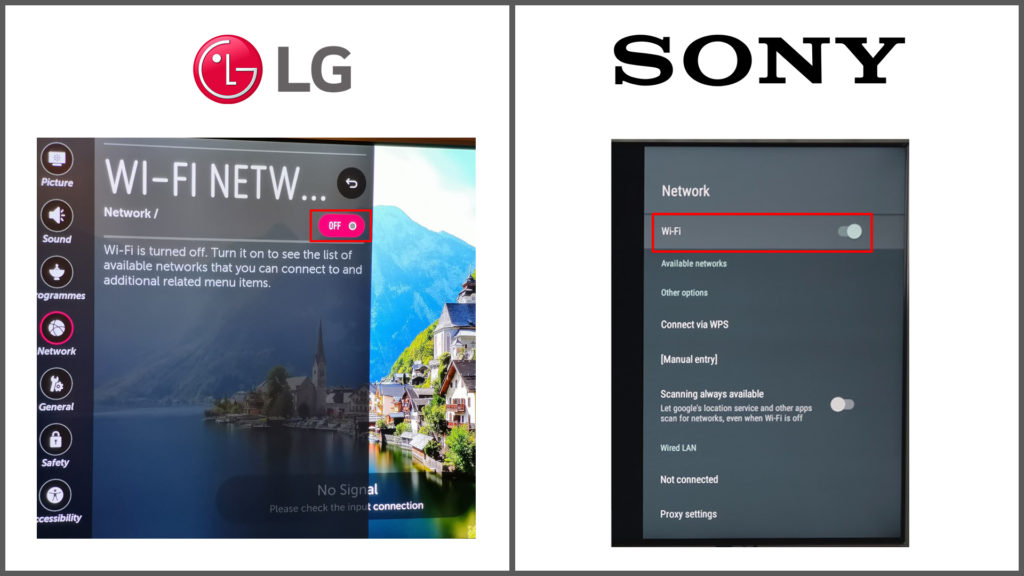
Uitați de conexiunea la internet sau uitați rețeaua
Pe unele televizoare inteligente Android, puteți încerca să mergeți la setări, apoi la setările de rețea și să selectați rețeaua la care vă conectați în prezent. Undeva pe lista de opțiuni, ar trebui să vedeți opțiunea Uitați rețeaua care deconectează automat televizorul de la Internet.
Dacă nu există o opțiune exactă, aceasta va fi similară și veți recunoaște imediat ce trebuie să faceți clic. După ce faceți clic pe el, vi se va solicita să vă confirmați selecția. Când confirmați, televizorul se va deconecta de la acea rețea.
Cum să uitați rețeaua Wi-Fi pe Philips Android TV
Dacă aceasta este singura rețea Wi-Fi pe care ați folosit-o pentru a conecta televizorul la internet, televizorul dvs. va fi deconectat de pe internet. Dacă există alte rețele la televizorul dvs. în trecut, televizorul dvs. se va conecta probabil automat la celelalte rețele, deoarece a amintit parola pentru aceste rețele. Pentru a vă deconecta televizorul inteligent de la internet, va trebui să uitați fiecare dintre aceste rețele.
Resetare de rețea
Următorul mod în care vă puteți deconecta televizorul de la Internet este ceva mai complicat decât cel anterior și necesită puțin efort.
În primul rând, ar trebui să luați telecomanda și să faceți clic pe butonul de acasă. Apoi, găsiți setări și, în meniu, căutați sistemul.
Acum, găsiți setări avansate ale sistemului. După aceea, veți observa în sfârșit o opțiune de resetare a conexiunii de rețea pe care o puteți face clic pe. Televizorul dvs. inteligent va reporni apoi. Felicitări! V -ați deconectat cu succes televizorul inteligent de pe internet.
Notă: Procedura explicată mai sus se aplică Roku TV (și televizoarele Hisense și TCL care rulează pe sistemul de operare Roku). Aceeași procedură de resetare a rețelei este posibilă pentru alte mărci de televizoare inteligente, dar calea poate părea puțin diferită.
Cum să resetați setările de rețea la un televizor Roku
Dacă doriți să resetați setările de rețea pe un televizor inteligent Samsung , calea va arăta ceva de genul: Setări> General> Network> Reset Network.
Cum se resetează setările de rețea pe Samsung Smart TV
Resetare TV
Dacă nu găsiți oricare dintre acele opțiuni menționate mai sus ( Wi-Fi On /Off, uitați rețeaua, resetarea rețelei) în setările TV, singura opțiune rămasă este să vă resetați televizorul la setările din fabrică. Această opțiune există cu siguranță la fiecare televizor.
Resetând televizorul la valorile implicite din fabrică, veți șterge toate parolele salvate pentru toate rețelele Wi-Fi la care a fost conectat televizorul dvs. Cu alte cuvinte, televizorul dvs. va fi deconectat de pe internet, care a fost obiectivul nostru în primul rând.
Cu toate acestea, există o mică problemă cu această metodă. Efectuarea unei resetări dure nu va șterge doar setările de rețea TVS - aceasta va șterge toate setările personalizate. Acesta va șterge toate aplicațiile și toate parolele pentru acele aplicații. Acesta va șterge toate jocurile și toate celelalte setări avansate.
Așadar, vă recomandăm să vă resetați televizorul numai după ce încercați toate opțiunile mai ușoare și mai puțin invazive. Această opțiune ar trebui să fie ultima ta soluție.
În funcție de marca și modelul TV, va trebui să urmați diferite căi pentru a obține opțiunea de resetare. Pe unele televizoare, puteți face resetarea dură chiar și fără a utiliza telecomanda. Citiți manualul de utilizare pentru modelul dvs. TV sau vizitați pagina de ajutor a producătorilor pentru a găsi instrucțiuni detaliate despre cum să vă resetați televizorul. Iată căi posibile pentru unele mărci populare:
Vizio: Meniu> Setări TV> Sistem> Resetare admin> Resetați la setările din fabrică
Cum să resetați televizorul inteligent Vizio
Samsung: Setări> General> Resetare (va trebui să introduceți PIN -ul după ce selectați opțiunea de resetare)
Cum să resetați Samsung Smart TV
LG: Setări> Toate setările> General> Sistem> Resetați la setările inițiale
Cum să resetați un televizor inteligent LG
Roku (TCL și Hisense cu OS Roku): Acasă> Setări> Sistem> Setări avansate ale sistemului> Resetare din fabrică. De acolo, puteți alege între două opțiuni - resetați totul sau resetați doar setările TV audio și imagini.
Toshiba, JVC, Grundig, Westinghouse (care rulează pe Fire TV OS): Acasă> Setări> Dispozitiv și software> Resetare la valori implicite din fabrică
Cum să resetați un televizor inteligent care rulează pe Fire TV OS
Deconectați televizorul de pe internet folosind routerul dvs.
În loc să utilizați setările TV pentru a vă deconecta de la Internet, resetarea setărilor de rețea de la televizor sau resetarea televizorului, puteți face unele modificări în setările router (sau gateway) și puteți obține aceleași rezultate.
Schimbați parola Wi-Fi
Puteți utiliza setările routerului pentru a schimba numele rețelei și/sau parola Wi-Fi pentru rețeaua dvs. wireless. Modificarea oricare dintre aceste două setări va deconecta toate dispozitivele conectate la vechea Wi-Fi. Asta include televizorul.
Dacă doriți să vă reconectați, va trebui să configurați o rețea nouă și să introduceți o nouă parolă pentru rețeaua dvs. În caz contrar, televizorul dvs. va rămâne deconectat de la internet.
Blocați televizorul de la Wi-Fi
Nu doriți să vă schimbați numele și parola Wi-Fi? Nicio problemă - vă puteți bloca televizorul. De fapt, puteți bloca orice dispozitiv din Wi-Fi . Trebuie doar să găsiți această opțiune în setările dvs. de router/gateway. În funcție de model, numele opțiunii poate fi diferit.
Pe unele routere și gateway -uri, controlul de acces numit.
Citire recomandată:
- Internetul de frontieră continuă să se deconecteze
- Cum se rezolvă Xfinity Wi-Fi continuă să se deconecteze?
- Internetul meu continuă să se deconecteze la fiecare câteva minute (soluții posibile)
Pe alții, se numește filtrare Mac sau ceva de genul acesta. Indiferent de numele opțiunii, procedura este întotdeauna aceeași. După ce găsiți opțiunea, trebuie să introduceți adresa MAC a dispozitivului specific pe care doriți să îl blocați și să aplicați setările. Va trebui să activați filtrarea MAC înainte de a intra în adresa MAC.
Când introduceți adresa TVS MAC și aplicați opțiunea de filtrare Mac, televizorul dvs. va fi listat negru și deconectat de pe Internet.
Resetați -vă cu greu routerul
La fel ca resetarea televiziunii șterge toate setările TV, resetarea routerului dvs. șterge toate setările routerului, inclusiv numele și parola rețelei Wi-Fi. Toate setările vor fi restabilite la valorile implicite din fabrică. Dacă televizorul dvs. nu știe numele dvs. Wi-Fi implicit și/sau parola, acesta va fi deconectat de la Wi-Fi și va rămâne incapabil să vă conectați până când veți configura o rețea nouă și introduceți parola.
După cum știți deja, nu au fost mari fani ai resetării, deoarece este nevoie de timp pentru a reconfigura totul. Deci, aceasta nu ar trebui să fie niciodată prima ta opțiune - ar trebui să fie ultima.
Aproape toate televizoarele inteligente funcționează la fel, doar abordarea este puțin diferită. Un caz special este dacă nu aveți o telecomandă și trebuie să utilizați butoanele de pe partea din spate a televizorului (sau pe lateral). Este mult mai greu atunci când trebuie să folosiți acele butoane, dar puteți face în continuare cele mai multe lucruri enumerate mai sus.
În concluzie
Iata. Acum cunoașteți mai multe moduri de a vă deconecta televizorul inteligent de la internet. Sperăm că v -am făcut mai ușor să găsiți opțiuni rapid și să vă salvați ceva timp în acest proces.
